
Cuprins:
- Pasul 1: Materiale
- Pasul 2: Ansamblul bazei robotului
- Pasul 3: lipirea pinilor ESP32
- Pasul 4: Conectarea driverului TB6612FNG la chestia ESP32
- Pasul 5: Conectarea driverului TB6612FNG la motoarele de curent continuu
- Pasul 6: Conectarea carcasei bateriilor la TB6612FNG
- Pasul 7: Conectarea bateriei LiPo la ESP32 Thing
- Pasul 8: Schița controlerului
- Pasul 9: Instalarea aplicației pentru smartphone
- Etapa 10: Acțiune Real
- Etapa 11: Epilog
- Autor John Day [email protected].
- Public 2024-01-30 11:45.
- Modificat ultima dată 2025-01-23 15:04.

Bună ziua tuturor
Acesta este primul meu instructable. Un robot rulant (poreclit Raidho - din runa asociată cu mișcarea) bazat pe ESP32 Thing, TB6612 FNG și BLE. O parte care poate părea ciudată este că fotografiile nu provin din procedura de realizare, ci de după. Motivul este că am decis să scriu acest lucru instructiv după ce am terminat Raidho. Voi încerca să îl compensez făcând descrierea cât mai detaliată posibil. Am refolosit unele lucruri, dau creditele cu linkurile respective. Vă mulțumesc foarte mult pentru munca dvs. arduinofanboy, Vasilakis Michalis, pablopeza!
Pasul 1: Materiale
- Robot Smart Car 2WD
- Sparkfun ESP32 Thing
- Driver de motor SparkFun - Dual TB6612FNG (cu anteturi)
- Baterie litiu-ion polimer - 3,7v 850mAh (această baterie avea un conector JST de 2,54 mm, în timp ce ESP32 Thing are nevoie de un conector JST de 2 mm. Dacă găsiți o baterie cu conectorul JST adecvat, atunci nu aveți nevoie de materialul nr. 6 de mai jos)
- Două comutatoare
- Conector mamă JST-PH (2mm)
- Cabluri
Precum și
1. Cablu USB pentru programarea ESP32 Thing
2. Set de lipit
Pasul 2: Ansamblul bazei robotului




După cum sa menționat anterior, nu am păstrat fotografii de când am asamblat baza robotului.
Puteți urma o procedură similară de aici (alegeți fila Robot Base). Bazele robotului vin cu unele diferențe, dar îți iese ideea principală.
Pașii sunt
1. motoare cu șurub DC. S-ar putea să vă confruntați cu o dificultate la înșurubarea șurubului care este aproape de bază. Dar cu un pic mai mult efort totul este realizat!
2. Puneți roțile.
3. Înșurubați a treia roată.
4. Înșurubați cazul bateriei.
5. După asamblarea bazei robotului, puneți cele două comutatoare. Una pentru bateria motoarelor și una pentru bateria ESP32 Thing.
Pasul 3: lipirea pinilor ESP32

Placi de lipire pe ESP32 Thing.
Le-am lipit pe amândouă, dar, după cum puteți vedea, unul ar putea fi suficient, deoarece știfturile folosite sunt toate pe aceeași parte.
Pasul 4: Conectarea driverului TB6612FNG la chestia ESP32

Pinii TB6612FNG și ESP32 sunt etichetați. Pur și simplu le conectați cu cabluri în urma acestei mapări.
GND GND
AIN1 13
BIN1 12
AIN2 14
BIN2 27
PWMA 26
PWMB 25
STBY 33
Pasul 5: Conectarea driverului TB6612FNG la motoarele de curent continuu

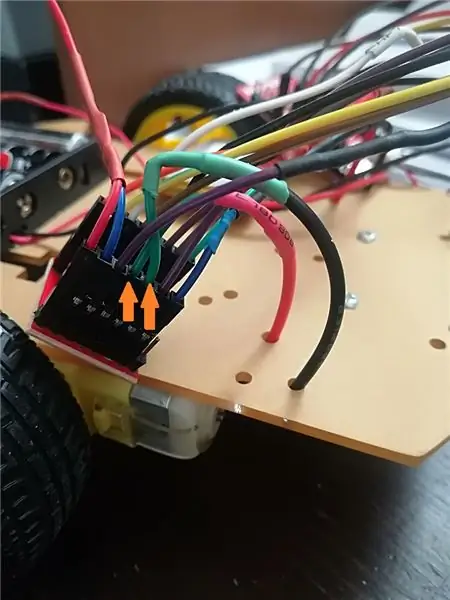
După aceea, conectați driverele TB6612FNG A01, A02, B01, B02 la motoare.
Ar trebui să vă asigurați că A01 și A02 sunt conectate la un motor și B01 și B02 la celălalt.
Nu este crucial să le conectați „corect”, atâta timp cât puteți reveni la această setare ulterior pe schiță și le puteți schimba.
Pasul 6: Conectarea carcasei bateriilor la TB6612FNG

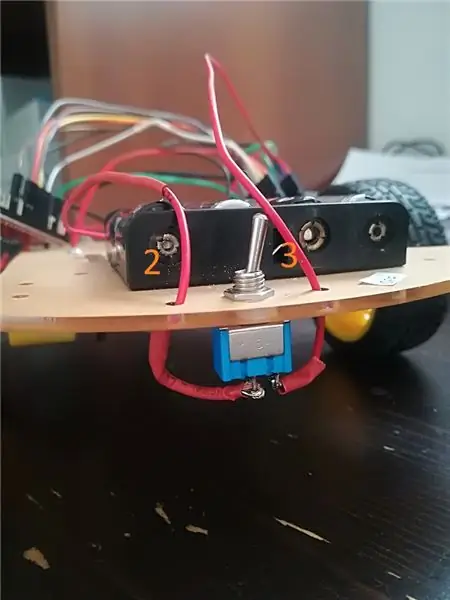

Aduceți cablul roșu al carcasei bateriei la comutator.
De la comutator la TB6612FNG Vm și Vcc.
Puteți urma această linie cu numerele pe care le-am pus pe fotografii (de la 1 la 5):-)
Aduceți cablul negru al carcasei bateriei la TB6612FNG GND.
Pasul 7: Conectarea bateriei LiPo la ESP32 Thing
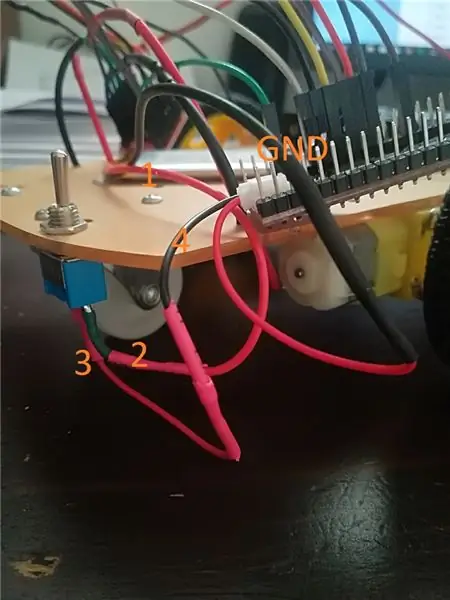
Aduceți cablul roșu al bateriei la comutator.
Din comutatorul pe care îl aduceți la conectorul JST pin stânga.
Aceasta este etichetată ca linia 1-2-3-4 în fotografie.
Aduceți cablul negru al bateriei la pinul drept al conectorului JST.
Aceasta este etichetată ca GND.
Conectați conectorul JST la ESP32 Thing.
(În imaginile mele s-ar putea să vă confundați cu culorile. Problema aici este că conectorul JST pe care l-am cumpărat avea cablul roșu și negru „revenit” din ceea ce este necesar pentru ESP32 Thing.)
Pasul 8: Schița controlerului
Acest pas și următorul s-au bazat pe acest articol. Anume schița și aplicația mobilă s-au bazat pe aceasta și au fost modificate în consecință, astfel încât, în loc de un LED, au fost utilizate motoare de curent continuu.
Dacă ID-ul dvs. Arduino nu este pregătit, puteți urma aceste instrucțiuni pentru a adăuga suport ESP32 pe acesta
Cel mai probabil nu aveți instalată nici biblioteca TB6612FNG pentru ESP32. L-am găsit pe acesta.
În fișierul raidho.ino puteți găsi schița pe care o puteți scrie pe ESP32 Thing.
Pentru referință, comenzile BLE sunt mapate astfel
Un front
B înapoi
C drept
D am plecat
Pasul 9: Instalarea aplicației pentru smartphone
Ca și în pasul anterior, mi-am bazat aplicația pe aceasta.
Puteți descărca fișierul apk și îl puteți instala direct pe Android sau puteți utiliza fișierul aia și îl puteți adapta pe www.thunkable.com
Ca întotdeauna, când instalați fișierul APK, asigurați-vă că activați „instalarea din surse necunoscute” și, bineînțeles, nu uitați să îl dezactivați ulterior.
Etapa 10: Acțiune Real
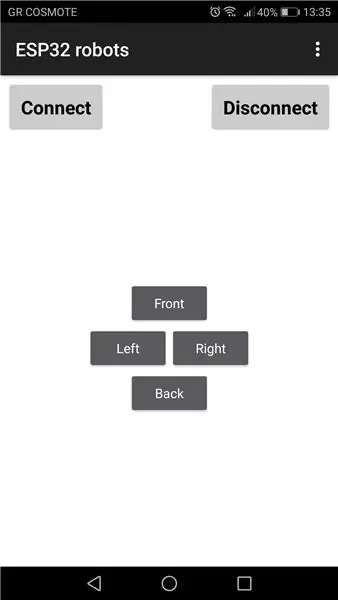
Deschideți aplicația.
Vă va cere să deschideți Bluetooth.
Vă conectați și alegeți dispozitivul.
Apoi apăsați pe butoanele săgeată.
În videoclipul atașat îl puteți vedea pe Raidho în acțiune.
Etapa 11: Epilog
Am încercat să păstrez un echilibru între a fi mai detaliat atunci când am crezut că este necesar, dar să fiu mai puțin atunci când am presupus că informațiile sunt deja cunoscute sau ușor de găsit, astfel încât acest lucru instructiv să nu devină imens. Dacă credeți că unii pași au nevoie de mai multe detalii, vă rugăm să ne informați.
Desigur, orice alt feedback este binevenit.
A se distra!
Recomandat:
Media de rulare pentru proiectele dvs. de microcontroler: 6 pași

Media de funcționare pentru proiectele dvs. de microcontroler: În acest instructiv, voi explica ce este o medie de funcționare și de ce ar trebui să vă pese de ea, precum și să vă arăt cum ar trebui să fie implementată pentru o eficiență de calcul maximă (nu vă faceți griji cu privire la complexitate, este foarte simplu de înțeles și
Mașină autonomă de păstrare a benzii de rulare folosind Raspberry Pi și OpenCV: 7 pași (cu imagini)

Mașină autonomă de păstrare a benzii de circulație folosind Raspberry Pi și OpenCV: În acest instructable, un robot autonom de păstrare a benzii va fi implementat și va trece prin următorii pași: Adunarea pieselor Instalarea condițiilor prealabile ale software-ului Asamblarea hardware Primul test Detectarea liniilor de bandă și afișarea ghidului
2019 FRC Scrierea unui tren de rulare simplu (Java): 5 pași

2019 FRC Scrierea unui tren de acționare simplu (Java): ACEST INSTRUCTABIL ESTE DEZACTIVAT! Vă rugăm să fiți atenți la următorul meu instructabil cu privire la programarea actuală din 2019. Deși este depășit, există încă lucruri pe care le puteți învăța despre asta, cum ar fi cum să faceți cursurile și să scrieți codul
Un braț robotizat simplu controlat peste mișcarea reală a mâinilor: 7 pași (cu imagini)

Un braț robot simplu controlat peste mișcarea reală a mâinilor: Acesta este un braț robot DOF foarte simplu pentru începători. Brațul este controlat de Arduino. Este conectat cu un senzor care este atașat pe mâna operatorului. Prin urmare, operatorul poate controla cotul brațului îndoindu-și propria mișcare a cotului. La
NODEMCU 1.0 (ESP8266) RELAU CONTROLAT CU FOLOSIREA BLYNK (PESTE WEB): 5 pași (cu imagini)

NODEMCU 1.0 (ESP8266) RELAU CONTROLAT CU UTILIZAREA BLYNK (PENTRU WEB): HI GUYS, NUMELE MEU ESTE P STEVEN LYLE JYOTHI ȘI ACEST ESTE PRIMUL MEU INSTRUCTABIL CU CUM SĂ CONTROLEAȚI RELAJURILE DE NODEMCU ESP8266-12E VIA BLYNK PRIN INTERNET PENTRU INTERNET ENGLEZA MEA RĂU
